1、点击插入点击上面的【插入】。

2、点击图片点击上面的【图片】。
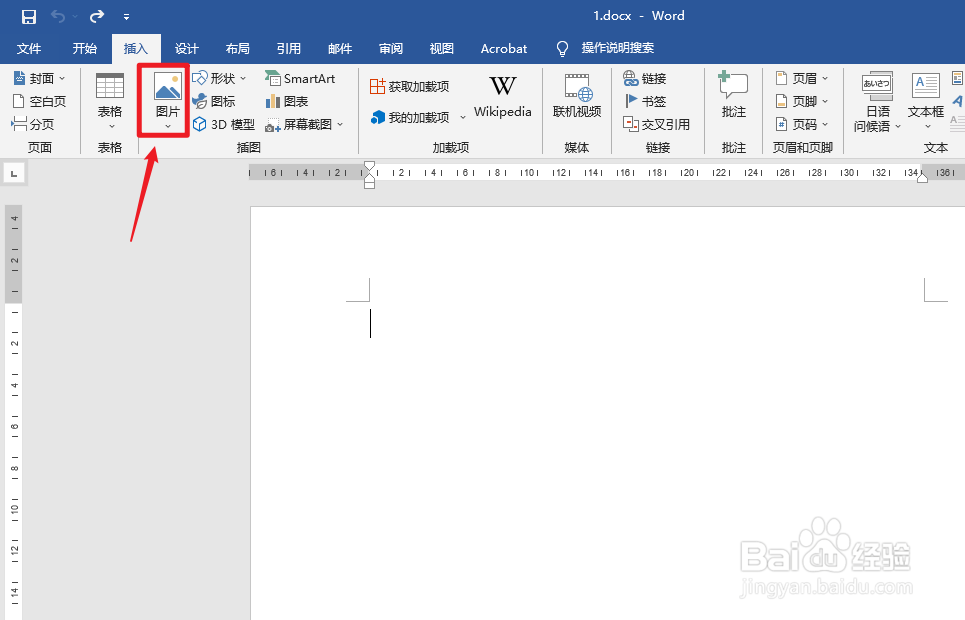
3、点击此设备弹出白色框,点击【此设备】。
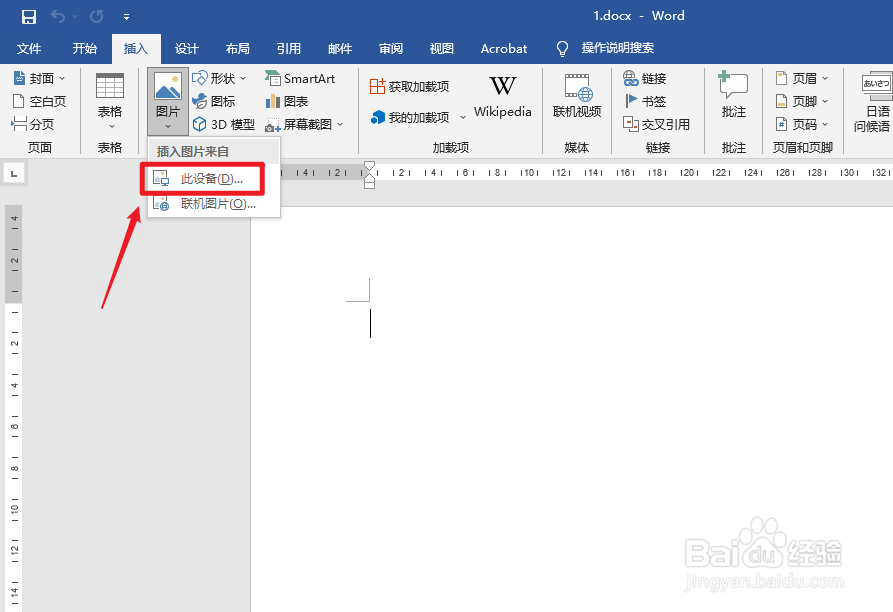
4、插入图片选择图片,点击插入。

5、点击环绕文字点击右上角的【环绕文字】。

6、点击上下型环绕弹出白色框,点击【上下型环绕】即可。

时间:2024-10-12 01:42:48
1、点击插入点击上面的【插入】。

2、点击图片点击上面的【图片】。
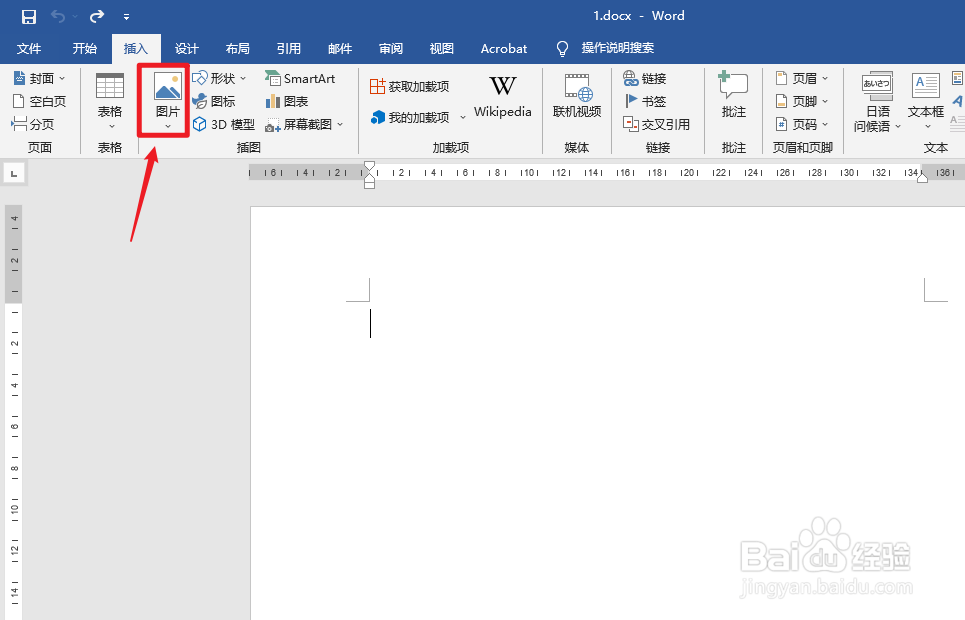
3、点击此设备弹出白色框,点击【此设备】。
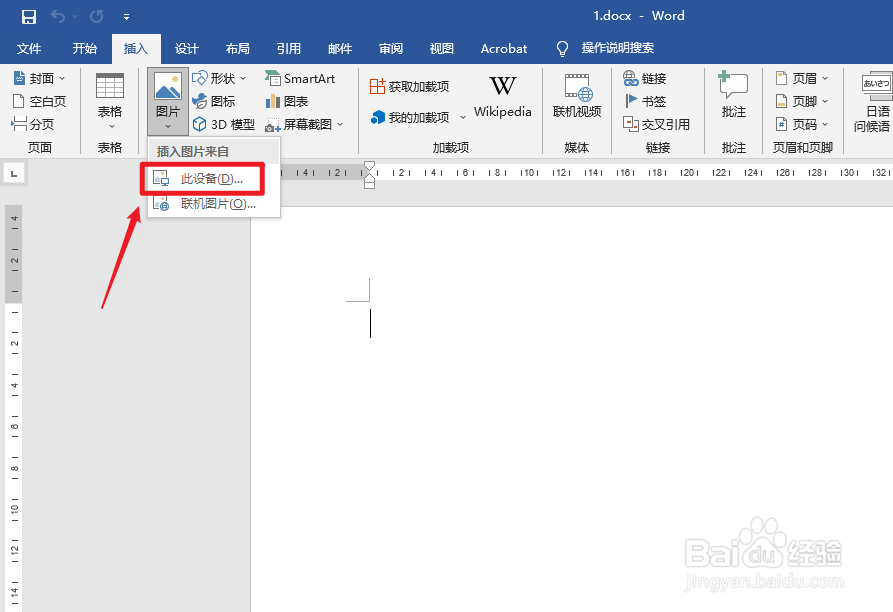
4、插入图片选择图片,点击插入。

5、点击环绕文字点击右上角的【环绕文字】。

6、点击上下型环绕弹出白色框,点击【上下型环绕】即可。

